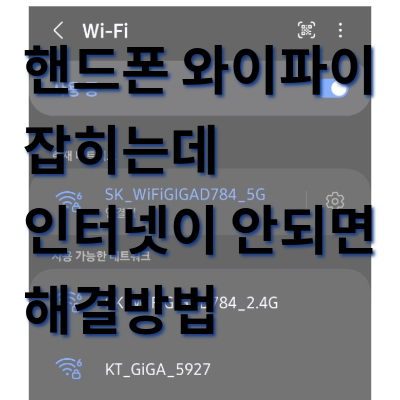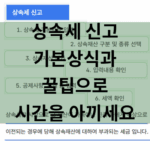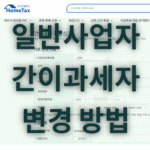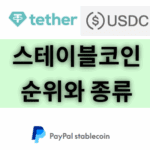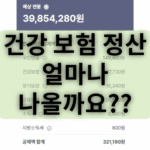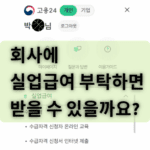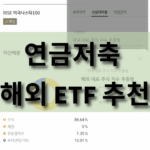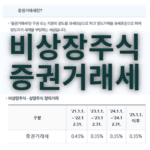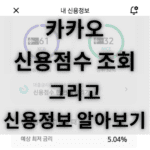“핸드폰 와이파이는 잡히는데 인터넷이 안되는” 문제에 대해 자세히 알아보겠습니다. 이 문제는 생각보다 흔하며, 다양한 원인이 있을 수 있습니다. 차근차근 살펴보며 함께 해결해 봅시다.
목차
1. 와이파이 재연결
- 와이파이 신호는 거리가 멀어질수록 약해집니다. 가까운 다른 와이파이를 찾아보세요. 와이파이를 다시 잡을 때는 제 경험상 10초 정도 기다린 후 다시 잡는 것을 추천합니다. 그래야 가까이 있는것이 잘 잡혀요.
- 와이파이는 2.4GHz와 5GHz 두 가지 주파수 대역을 가지고 있습니다.
– 2.4GHz는 공용장소인 식당, 관광지 등에서 많이 사용되고 있는데요. 장애물 통과 능력이 우수하지만 속도가 느립니다.
– 5GHz는 속도가 빠르지만 장애물 통과 능력이 떨어집니다. 보통 집에서 많이 사용되고 있는데요. 와이파이와 멀리 있는 방은 인터넷이 느려지거나 안 되는 경우가 발생합니다.
- 같은 와이파이를 이용하는 사람이 많으면 속도가 느려지고, 적으면 빨라집니다.
- 다른 핸드폰으로 같은 와이파이를 연결해서 문제가 없는지 확인합니다.
2. 핸드폰 재부팅
간단하지만 효과적인 방법입니다.
1. 전원 버튼을 길게 누르고 ‘다시 시작’ 또는 ‘재부팅’ 옵션을 선택합니다.
2. 핸드폰이 다시 켜지면 와이파이에 연결해 인터넷이 안 되는지 확인합니다.
3. 재부팅을 해도 문제가 있다면 아래 3번을 진행합니다.
3. 공유기 관련 문제 해결
1, 2번을 했는데도 안 된다면 공유기 재부팅을 해보세요. 공유기를 재부팅하면 간단한 네트워크 문제를 해결할 수 있습니다.
- 공유기 뒷면의 초기화 버튼을 3초 이상 눌러서 재부팅합니다. 그래도 문제가 계속 된다면
- 전원을 끄고, 인터넷 케이블도 뺍니다. 다시 전원을 켜거나 연결은 1분 정도 기다린 후에 하세요. 이는 공유기 내부의 커패시터가 완전히 방전되도록 하기 위함입니다.
- 공유기가 완전히 부팅될 때까지 2~3분 기다립니다.
- 핸드폰으로 와이파이에 다시 연결하여 인터넷이 작동하는지 확인합니다.
4. 통신사 고객센터에 전화하기
공유기가 이상이 없다면 통신회사에 전화해서 도움을 받아야 합니다. 통신사마다 고객센터를 통해서 인터넷 품질과 연결 상태에 대해 상담받을 수 있습니다.
그리고 해당 통신사 홈페이지에 로그인하면 인터넷 속도 측정을 할 수 있습니다.
- B tv : SK브로드밴드 국번 없이 106번입니다.
- KT : 국번 없이 114, 080-000-1618(무료), 외국인은 080-448-0100(무료)
- LG U+ : 국번 없이 101번입니다.
5. 핸드폰 와이파이 나 혼자 해결하기
통신사 전화도 안 받고, 나 혼자서 해결하고 싶다면 아래 방법을 참고해서 해보세요. 이 방법들이 정답은 아닙니다.
▷ 핸드폰 와이파이 설정 확인
자동 IP 설정이 제대로 작동하지 않을 때가 있습니다.
1. 핸드폰의 와이파이를 길게 눌러서 들어갑니다.
2. 현재 네트워크의 톱니바퀴 모양의 설정에 들어갑니다(또는 상세정보)
3. ‘IP 설정’이 고정으로 되어 있다면 ‘DHCP’로 변경합니다.
4. 변경 사항을 저장하고 와이파이에 다시 연결합니다.
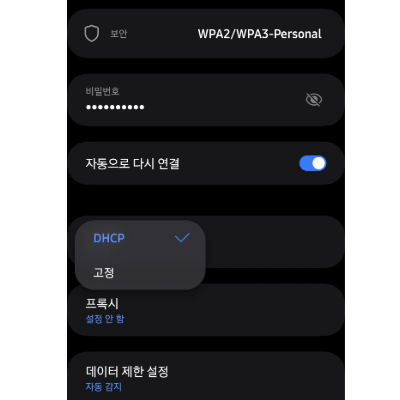
▷ 공유기 설정 확인
공유기 설정에 문제가 있을 수 있어서 공유기와 연결된 컴퓨터를 통해 진행해야 합니다.
- 1. 공유기 관리 페이지에 접속합니다. 윈도우 화면 왼쪽 아래 찾기에서 192.168.0.1 또는 192.168.1.1 를 입력합니다.
- 2. DHCP 설정이 활성화되어 있는지 확인합니다.
- 3. 무선 설정(SSID, 비밀번호, 보안 방식 등)이 올바른지 점검합니다.
- 방화벽 설정을 확인하고, 필요 없는 제한이 걸려있지 않은지 점검합니다.
- 필요한 경우 공유기 펌웨어를 최신 버전으로 업데이트합니다.
▷ 핸드폰 설정 문제
잘못된 날짜와 시간 설정이 인터넷 연결 문제를 일으킬 수 있습니다.
- 1. ‘설정’ 앱을 엽니다.
- 2. ‘일반 관리’ 또는 ‘시스템’을 찾아 들어갑니다.
- 3. ‘날짜 및 시간’을 선택합니다.
- 4. ‘자동 날짜 및 시간 설정’을 켭니다.
- 5. 와이파이에 다시 연결하여 인터넷이 작동하는지 확인합니다.
▷ 핸드폰 네트워크 설정 초기화
네트워크 설정을 초기화하면 많은 문제를 해결할 수 있습니다.
- 1. ‘설정’ 앱을 엽니다.
- 2. ‘일반 관리’ 또는 ‘시스템’을 찾아 들어갑니다.
- 3. ‘초기화’ 또는 ‘재설정’을 선택합니다.
- 4. ‘네트워크 설정 초기화’를 선택합니다.
- 5. 주의: 이 작업은 저장된 와이파이 비밀번호를 모두 삭제합니다.
- 6. 초기화가 완료되면 와이파이에 다시 연결하여 인터넷 연결을 확인합니다.
▷ 오래된 전화기는 펌웨어 업데이트
가끔 펌웨어 문제로 인해 와이파이 연결 문제가 발생할 수 있습니다.
- 1. ‘설정’ 앱을 엽니다.
- 2. ‘소프트웨어 업데이트’ 또는 ‘시스템 업데이트’를 찾아 들어갑니다.
- 3. 사용 가능한 업데이트가 있다면 설치합니다.
- 4. 업데이트 후 재부팅하고 와이파이 연결을 다시 시도합니다.
▶ 이상으로 “핸드폰 와이파이는 잡히는데 인터넷이 안 되는” 문제에 대한 다양한 해결 방법을 알아보았습니다.
각 단계를 천천히 따라 해 보시면서 문제를 해결해 보세요. 대부분의 경우 위의 방법 중 하나로 문제를 해결할 수 있을 것입니다.
끝까지 문제가 해결되지 않는다면, 전문가의 도움을 받는 것이 좋습니다. 항상 안전하고 빠른 인터넷 연결을 즐기시기 바랍니다!